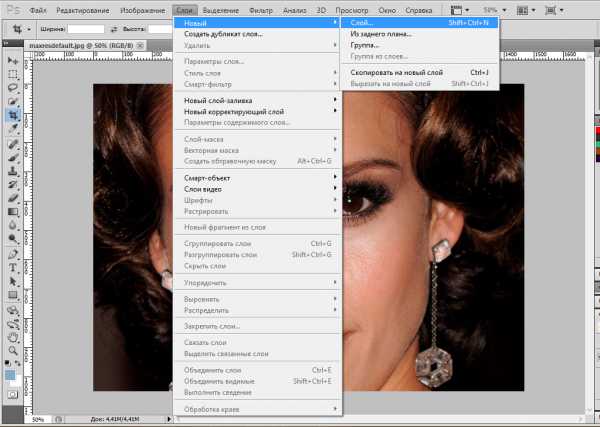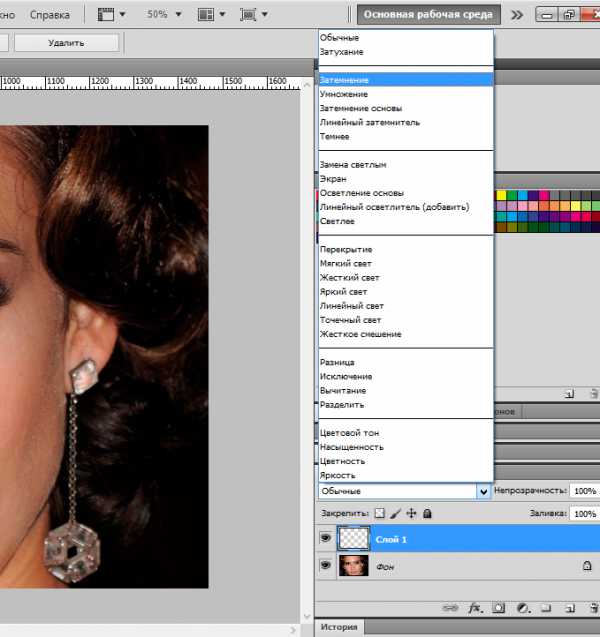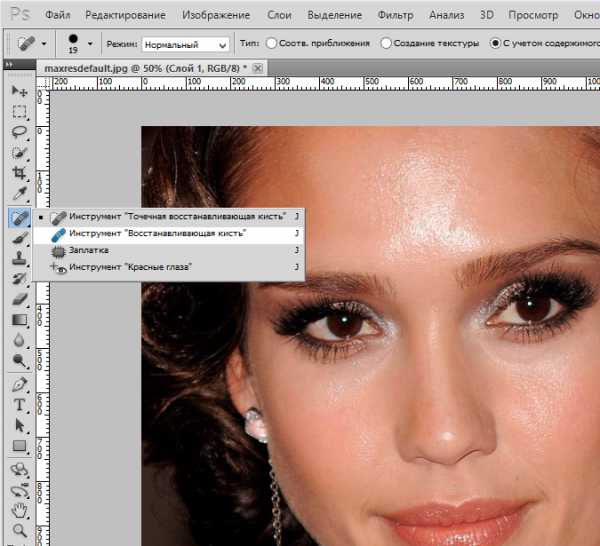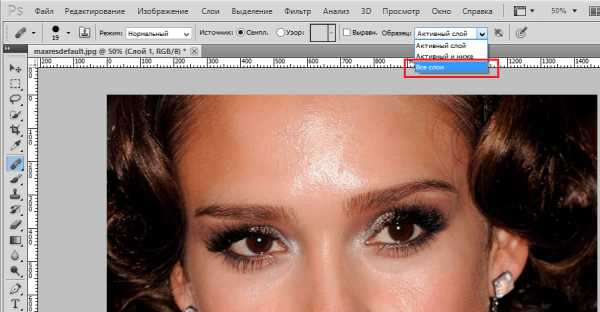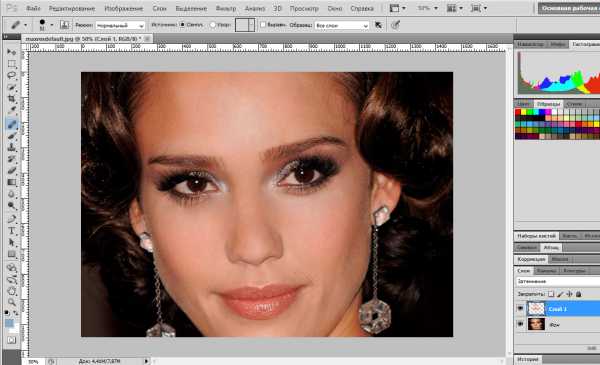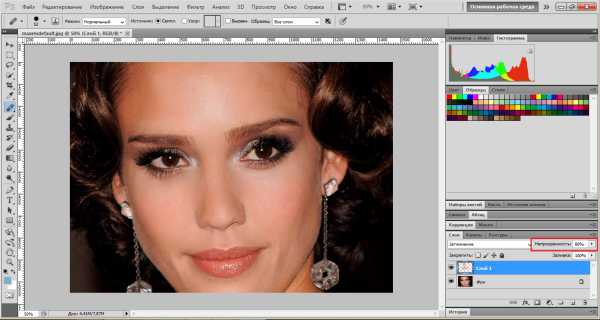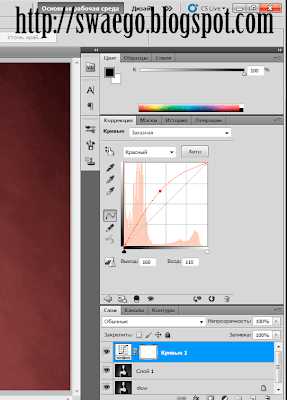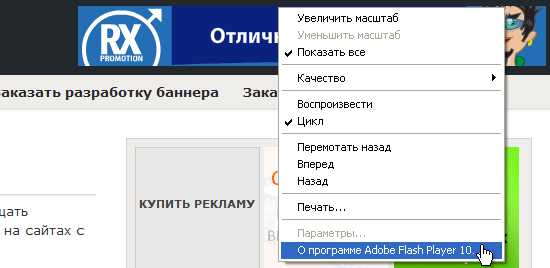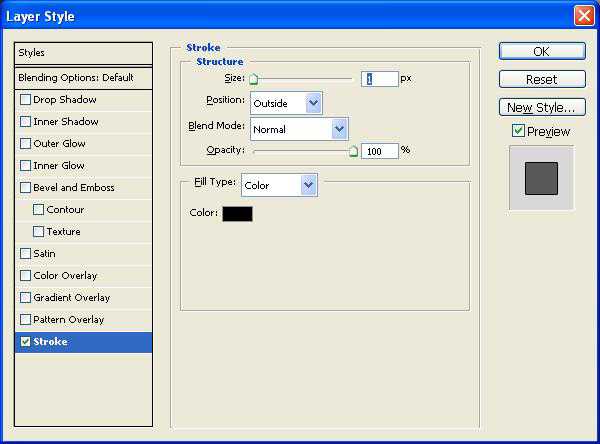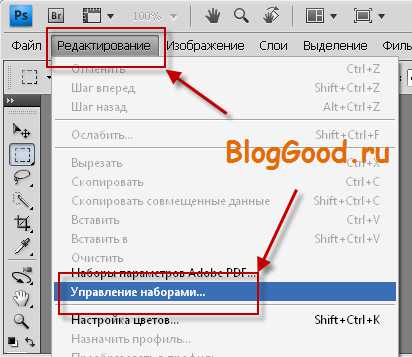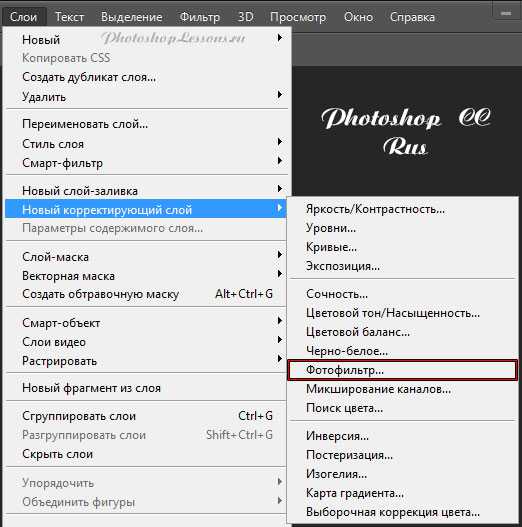Мы принимаем к оплате:
«Подарочный сертификат» от нашего Учебного Центра – это лучший подарок для тех, кто Вам дорог! Оплате обучение и подарите Вашим родным и близким обучение по любому из курсов!!!
«Сертификат на повторное обучение» дает возможность повторно пройти обучение в нашем Учебном Центре со скидкой 1000 рублей!
А также:
Как в фотошопе убрать солнечные блики
Как убрать солнечные блики
Вам понадобится
Инструкция
Сбросьте фотографию с флэш-накопителя вашего фотоаппарата на компьютер, чтобы устранить солнечные блики на фото. Запустите программу Adobe Photoshop.
Через нее откройте фото, которое вы хотите отредактировать. После этого создайте новый слой. На панели инструментов найдите Eye Dropper. Это инструмент, изображенный в виде пипетки.
Если вы хотите скорректировать человека, убрав на нем солнечные блики, выберите участок кожи, цвет которого вы считает оптимальным, и кликните по нему пипеткой.
Учтите, что выбирать нужно оттенок, являющийся чем-то средним между самым темным и самым светлым его вариантом. После того, как вы выбрали, указанный цвет автоматически будет определен на палитре.
Выберите на панели инструментов небольшую кисть и закрасьте все блики на изображении. Закрашивать следует на новом слое. Обратите внимание, что после этого фотография потеряет свою естественность.
Чтобы это устранить, примените функцию «Смешивание слоев». Для этого сделайте копию оригинального слоя (команда Duplicate layer). Затем поместите копию между новым и оригинальным слоем. В строке Blending Mode измените режим смешивания слоев, присвоив ему значение Color.
Возьмите инструмент Burn tool на панели инструментов, чтобы убрать солнечные блики. Присвойте жесткости кисти значение 0. В разделах Range и Exposure установите значения Highlights и 10% соответственно.
Закрасьте кистью засвеченные фрагменты фотографии. Это позволит сгладить неровности цвета, а также сделает его более равномерным. На панели инструментов возьмите Blur tool. Этим инструментом размойте отдельные участки фото.
Растушуйте края закрашенных пятен, чтобы они не выделялись. Затем измените прозрачность среднего слоя (копия основного слоя), присвоив ему значение 50%Источники:
Солнечная погода – прекрасное условие для приятной и красивой фотосъемки, но часто бывает так, что на долгожданных фотографиях появляются блики от яркого солнечного света на коже модели. Эти блики создают ощущение засветки некоторых областей фотографии, и некоторые фотографы считают, что засвеченные фрагменты нельзя откорректировать. В действительности такая возможность есть – для этого вам придется поработать с кистями и режимами смешивания слоев в Фотошопе.

Инструкция
Откройте фотографию для редактирования. Создайте новый слой и на панели инструментов выберите Eye Dropper (инструмент пипетки). Кликните пипеткой по коже человека на фотографии, выбрав средний телесный оттенок – не самый темный, но и не самый светлый, между бликами и затененными областями. Нужный цвет автоматически определится на палитре. После этого возьмите небольшую мягкую кисть и на новом слое закрасьте все блики выбранным цветом. Фотография стала выглядеть неестественно, а кожа потеряла натуральность – поэтому следующим шагом станет установка нужного режима смешивания слоев. Создайте копию оригинального слоя (Background copy), с помощью команды Duplicate layer. Поместите копию между оригинальным слоем и новым слоем, на котором вы закрашивали блики. После этого измените режим смешивания слоев на Color в строке Blending mode.На панели инструментов возьмите инструмент затемнение (Burn tool) и установите нулевую жесткость кисти, в разделе Range поставьте значение Highlights, а в разделе Exposure – 10%.
Кистью с установленными настройками и подходящим диаметром закрасьте снова засвеченные фрагменты фотографии, чтобы сгладить кожу и сделать ее равномерной.Увеличьте масштаб фотографии и внимательно просмотрите все области кожи на предмет неестественных цветных пятен, появившихся после обработки. Если таковые имеются, возьмите на панели инструментов Blur tool – инструмент размытия, и слегка растушуйте им края пятен, чтобы они не выделялись на коже.
Щелкните на второй в списке слой (Background copy) и измените его прозрачность до 50%. Фотография готова – можете еще раз проверить, насколько хорошо сгладились слишком яркие блики, и, объединив слои, сохранить фотографию.
Видео по теме
Как убрать блики с фотографии
Инструкция
Откройте фотографию для редактирования. Создайте новый слой и на панели инструментов выберите Eye Dropper (инструмент пипетки). Кликните пипеткой по коже человека на фотографии, выбрав средний телесный оттенок – не самый темный, но и не самый светлый, между бликами и затененными областями. Нужный цвет автоматически определится на палитре. После этого возьмите небольшую мягкую кисть и на новом слое закрасьте все блики выбранным цветом. Фотография стала выглядеть неестественно, а кожа потеряла натуральность – поэтому следующим шагом станет установка нужного режима смешивания слоев. Создайте копию оригинального слоя (Background copy), с помощью команды Duplicate layer. Поместите копию между оригинальным слоем и новым слоем, на котором вы закрашивали блики. После этого измените режим смешивания слоев на Color в строке Blending mode.На панели инструментов возьмите инструмент затемнение (Burn tool) и установите нулевую жесткость кисти, в разделе Range поставьте значение Highlights, а в разделе Exposure – 10%.
Кистью с установленными настройками и подходящим диаметром закрасьте снова засвеченные фрагменты фотографии, чтобы сгладить кожу и сделать ее равномерной.Увеличьте масштаб фотографии и внимательно просмотрите все области кожи на предмет неестественных цветных пятен, появившихся после обработки. Если таковые имеются, возьмите на панели инструментов Blur tool – инструмент размытия, и слегка растушуйте им края пятен, чтобы они не выделялись на коже.
Щелкните на второй в списке слой (Background copy) и измените его прозрачность до 50%. Фотография готова – можете еще раз проверить, насколько хорошо сгладились слишком яркие блики, и, объединив слои, сохранить фотографию.
Видео по теме
Урок 9. Как убрать блики в Photoshop
 К сожалению, не все подвластно фотографам. Даже самый профессиональный фотограф не может предотвратить возникновение бликов на лице, которые проявляются благодаря вспышке, особенно если съемка происходит не в студии. Существует несколько способов удаления бликов в Adobe Photoshop. Но мы сегодня рассмотрим самый простой и действенный способ, который позволит сделать кожу матовой и в то же время естественной. А чтобы не создавать эффект «пластикового лица», лишая его естественного блеска, мы оставим едва заметные блики.
К сожалению, не все подвластно фотографам. Даже самый профессиональный фотограф не может предотвратить возникновение бликов на лице, которые проявляются благодаря вспышке, особенно если съемка происходит не в студии. Существует несколько способов удаления бликов в Adobe Photoshop. Но мы сегодня рассмотрим самый простой и действенный способ, который позволит сделать кожу матовой и в то же время естественной. А чтобы не создавать эффект «пластикового лица», лишая его естественного блеска, мы оставим едва заметные блики.
Этапы проведения работ.
1. Откройте исходную фотографию в программе Photoshop. 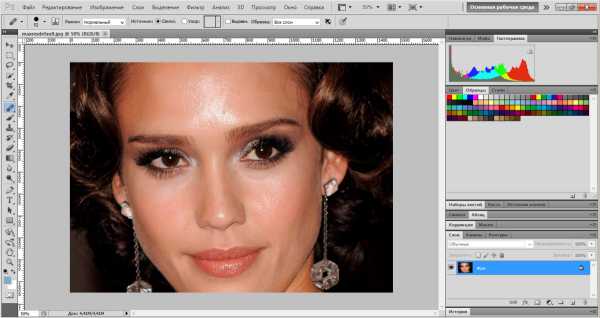 2. Создайте новый слой перейдя в меню «Слои» – «Новый» – «Слой» или нажмите сочетание клавиш на клавиатуре Shift+Ctrl+N.
2. Создайте новый слой перейдя в меню «Слои» – «Новый» – «Слой» или нажмите сочетание клавиш на клавиатуре Shift+Ctrl+N.